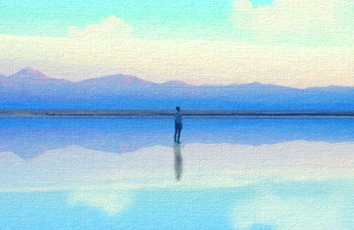在使用CAD打印图纸的时候,1:1的打印出图比例,能更好地量测比例尺。但是,在进行打印的时候,常常出来的图纸带有白色的边框。那大家知道如何去除图纸的白色边框,更好地按照1:1的方式打印出图呢?
接下来,就跟着小编一起来看看吧
1、首先,我们打开CAD软件
2、这里小编以下图的A4的标准图框作为例子
3、打印的时候,我们发现总会留有白边,没有达到1:1的效果
4、我们点击“打印”按钮,进入“打印”对话框中。在这里,我们选择一个打印机,再点击又旁的“特性”按钮
5、进入到“绘图仪配置编辑器”中,我们在“设备和文档设置”选项卡下面点击“修改图纸标准尺寸”选项,再在下方尺寸中选择“A4”尺寸,然后点击右边的“修改”按钮
6、在“自定义图纸尺寸-可打印区域”对话框中,我们把这里的上下左右全部改成0,点击“下一步”按钮
7、定义文件名,再点击“下一步”、“完成”按钮
8、点击“确定”按钮
9、在弹出来的对话框中,我们点击“将修改保存到下列文件”选项,再点击“确定”按钮
10、返回到“打印”对话框中,我们选择A4图纸尺寸,再选择“窗口”的打印范围,我们再点击左下角的“预览”按钮
11、最后,CAD就能真正按照1:1打印出图并且没有空白的边框了